Wiki
Clone wikiansible-workshop-demo-app / Home
Warsztaty ansible - przygotowania
Wszystkich uczestników warsztatów prosimy o wcześniejsze ściągnięcie obrazu maszyny wirtualnej oraz upewnienie się, że na waszym sprzęcie sciągnięta maszyna się uruchamia. Prosimy też o zwrócenie uwagi na przegenerowanie adresu MAC oraz na tryb bridge. Z naszego doświadczenia lepiej jest użyć czystego virtualboxa, a nie vagranta, który ma problemy z trybem bridge.
Wymagania
- komputer z zainstalowanym virtualboxem
- 4GB miejsca na dysku
- 512MB ramu
- zaimportowanie maszyny wirtualnej dostępnej na box.localdomain.pl/ansible/precise32-ansible-workshop.ova
- klon maszyny wirtualnej (do wykonania klastrowej częsci warsztatów, alternatywnie, można użyć maszyny kolegi lub aliasu na localhoście)
- uruchomienie maszyny wirtualnej
- zalogowanie się na maszynę wirtualną
Jak zainstalować virtualboxa?
Linux debian wheezy
- apt-get install virtualbox
Inne linuxy
Inne systemy
Uwaga
Po instalacji virtualboxa, a przed przyjściem na warsztaty, prosimy o sprawdzenie, czy maszyna wirtualna się uruchamia (nie tylko importuje).
Importowanie maszyny wirtualnej
- ściągnij obraz maszyny
- włącz virtualboxa
- wybierz File -> Import Appliance (CTRL+I)
- zlokalizuj sciągnięty plik
- wybież reinicjalizację adresów MAC aby uniknąc problemów sieciowych
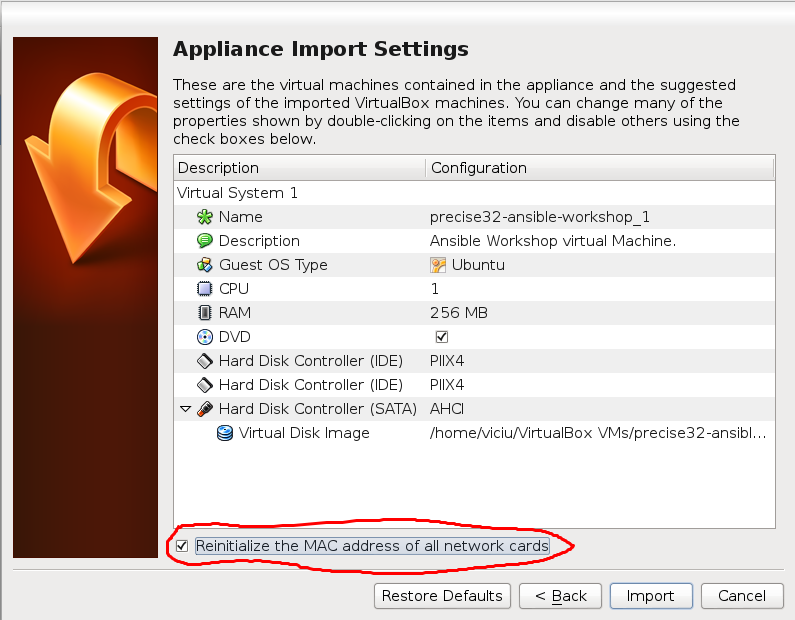
- dalej postępuj zgodnie z instrukcją
- po zaimportowaniu kliknij prawym przyciskiem myszy i przejdź do ustawień (settings)
- wybierz zakładkę "Network"
- aktywuj interfejs sieciowy
- w polu Attached to wybierz "Bridged Adapter" (opcja potrzebna, jeżeli chcesz brać udział w konkursie)
- w polu Name wybierz interfejs, którym podczas warsztatów łączysz się do internetu (np. wlan0)
- UWAGA! jeżeli przy imporcie nie został reinicjalizowany adres karty sieciowej, można to jeszcze zrobić przed uruchmieniem maszyny (zakładka ADVANCED, zielona ikona przy adresie MAC)
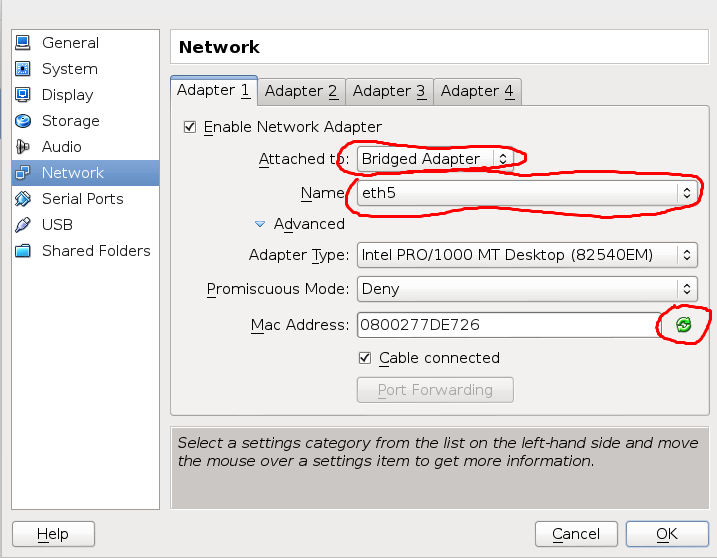
- zatwierdź
Klonowanie maszyny wirtualnej (punkt opcjonalny, dla zaawansowanych)
- kliknij zaimportowaną maszynę prawym przyciskiem
- wybierz opcję clone (CTRL+O)
- dalej postępuj zgodnie z instrukcją
Uruchomienie maszyny wirtualnej
- kliknij zieloną strzałkę start
Zalogowanie się na maszynę wirtualną
- aby zalogować się na użytkownika ansible użyj loginu ansible i hasła ansible
- jeżeli potrzebny jest dostęp administratora, użyj loginu root i hasła root
- zalecamy zmienić hasło po pierwszym uruchomieniu - nie tylko Ty masz ten obraz wirtualki
- gratulacje, możesz przystąpić do zabawy!
Możliwe problemy
- Na ubuntu z kernelem 3.7.0-7-generic problemy z /dev/vboxdrv
Updated